
Come accelerare il processore su Windows 7, come migliorare le prestazioni del computer nei giochi - Programma: scaricare, installare
L'articolo dirà come migliorare le prestazioni del computer "Windows 7" per i giochi.
Gli utenti che sono interessati ai giochi per computer sono stati a lungo convinti che nel tempo molti di nuovi giochi moderni appaiono sul mercato. Questa circostanza è principalmente degna di nota perché i nuovi giochi stanno diventando sempre più perfetti, il che significa che i requisiti per le capacità dei computer stessi aumentano.
In particolare, i giochi moderni richiedono computer con potenti processori e schede video, nonché una grande quantità di RAM. Inoltre, questa non è una lista completa. Quindi, i computer più anziani con difficoltà tirano i nuovi giochi. Diventa un problema per i playmen.
In questa recensione, parleremo di come migliorare le prestazioni del computer con il sistema operativo " Windows 7.»Nei giochi per computer.
Quali motivi per cui il computer rallenta se viene riprodotto nei moderni giochi per computer?
Quando l'utente ha installato il gioco e inizia solo a riprodurlo, prima di tutto entra nelle sue impostazioni. E qui sorgono i principali problemi associati al carico sulla scheda video. Se il gioco è moderno e ha un aumento dei requisiti, quindi installare le impostazioni grafiche, anche sopra la media, può caricare altamente un computer che non ha un "hardware" potente.
Cioè, per ridurre questi carichi, è necessario ridurre al minimo e agli indicatori nelle impostazioni grafiche del gioco. Naturalmente, dopo che non vedremo un design complicato e un disegno eccellente, ma possiamo salvarsi in sicurezza, il computer non rallenterà. Non avremo un'altra output in questo caso, se non solo non per acquistare un nuovo computer più potente.
È inoltre necessario monitorare e aggiornare il driver della scheda video. Tali aggiornamenti sono necessari, e se lo manca fuori dalla vista, non è escluso che potrebbero verificarsi problemi con i giochi e l'ottimizzazione del computer.
Quindi, in questa fase ricorderemo due cose relative all'ottimizzazione del computer nei giochi:
- Se sei seduto dietro un vecchio o semplicemente non un computer molto potente, prova a mettere tutti gli indicatori al minimo nelle impostazioni grafiche.
- Cerca sempre di seguire gli aggiornamenti del driver della scheda video
Come ottimizzare e velocizzare il funzionamento del computer "Windows 7" per il gioco (e le applicazioni)?
Ottimizza il lavoro del computer in " Windows 7."Sotto i giochi per computer sono capaci anche un utente privato regolare. Segui le nostre istruzioni per esplorare questa domanda.
Lavoriamo con il registro
Il registro è tale database nel sistema operativo del computer, in cui sono prescritte le impostazioni software / le impostazioni del software. Qui, ad esempio, le informazioni sono memorizzate in cui uno o un altro programma deve essere installato in quale cartella. Cambiando questi parametri, possiamo rompere il lavoro ben coordinato sul computer.
Si dovrebbe anche tenere presente che la "spazzatura" caricata e il registro frammentato influiscono negativamente sulla performance del computer. In generale, monitorare il registro non deve durare. Questo sarà utile non solo per ottimizzare il computer per il gioco, ma anche per tutti gli altri programmi.
Per lavorare con il registro, ti consigliamo di scaricare e installare il programma " Ccleaner."E poi fare quanto segue:
- Esegui il programma, vai alla sezione " Registro"(Vedi Screenshot) e fai clic su" Cerca problemi».
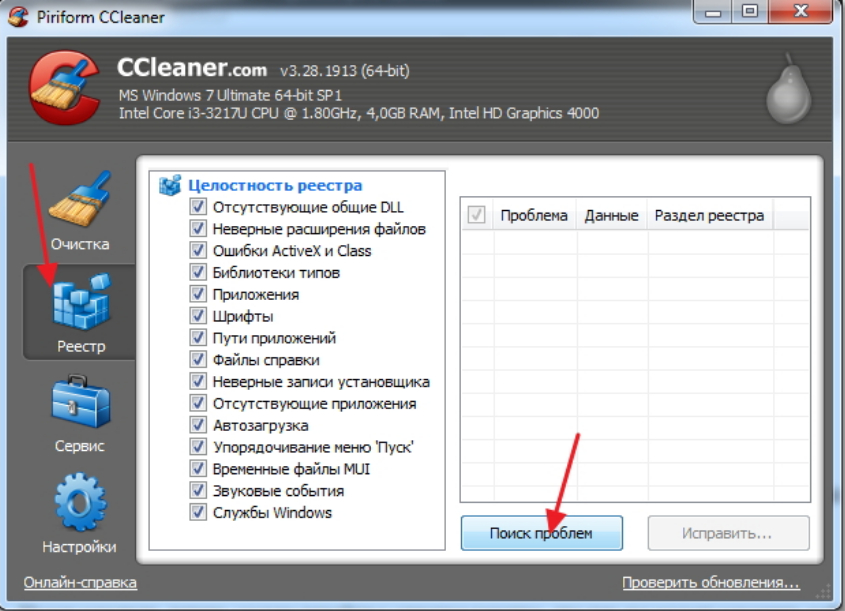
Pulire il registro in "CCleaner"
- Quindi andrà avanti il \u200b\u200bprocesso di scansione del registro. Ci aspettiamo finché i risultati della scansione appaiano sullo schermo - vedremo un elenco di tutti i problemi e gli errori disponibili nel registro. Clicca sul pulsante " Fissare».
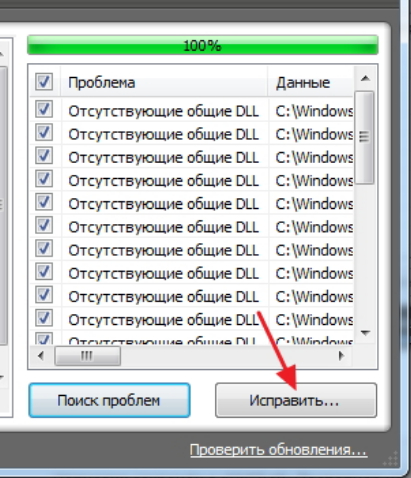
Pulire il registro in "CCleaner"
- Quindi, conferma la nostra scelta facendo clic su " Correggere segnato" Successivamente, il registro verrà cancellato da errori non necessari che potrebbero influire sull'operazione stabile del computer.
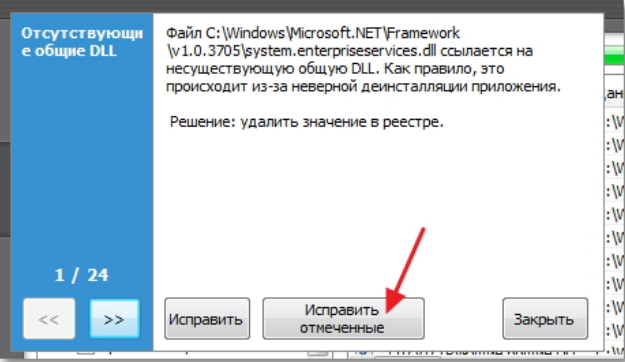
Pulire il registro in "CCleaner"
Deframmentazione del disco rigido
Pulizia del disco rigido e la sua deframmentazione contribuisce anche all'ottimizzazione del computer. A proposito, per questo non hai nemmeno bisogno di programmi di terze parti. Sarà sufficiente per approfittare di " Windows 7.»:
- Vai oltre " Inizio"Alla voce" Un computer»
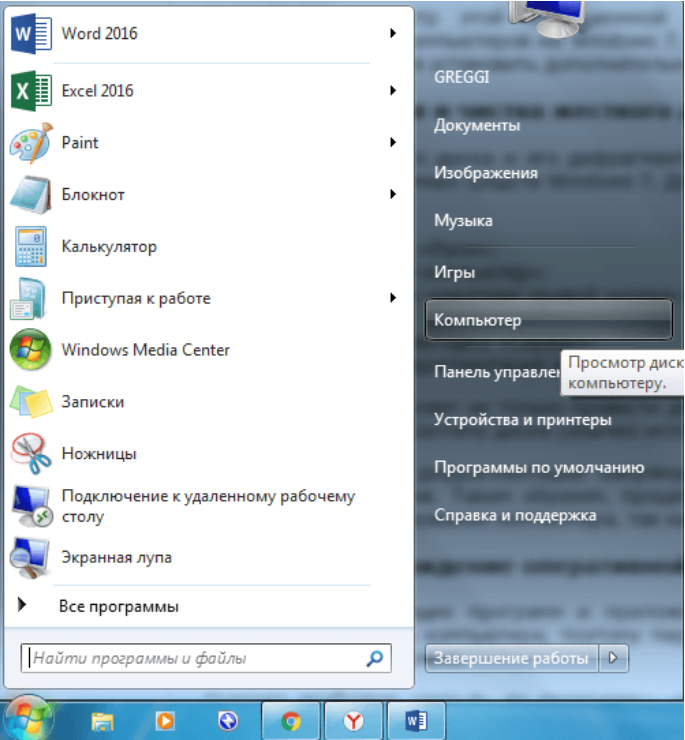
Andiamo a "Computer"
- Successivamente, nella cartella di apertura che si apre, premere il disco di sistema (come regola, disco " C.") E poi all'articolo" Proprietà».
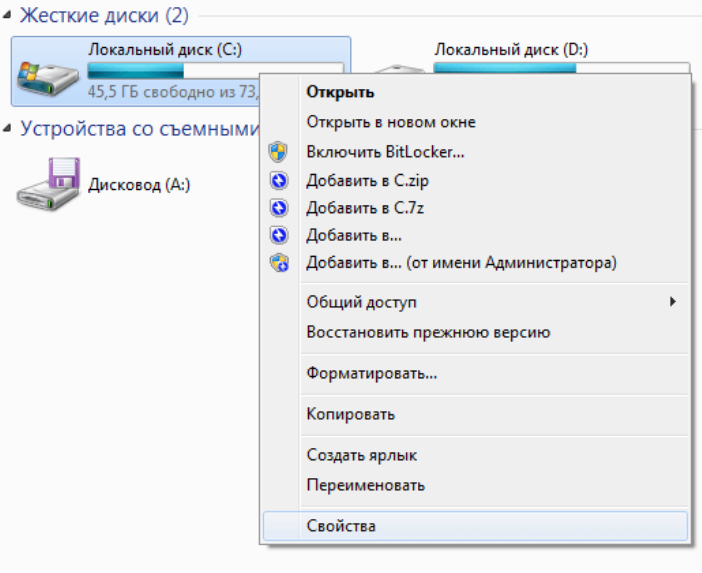
Vai alle proprietà del disco
- Nella finestra del sistema che si apre, andiamo nella scheda " Servizio"E fai clic sul pulsante" Eseguire la deframmentazione».

Eseguire la deframmentazione del disco
- Quindi nella nuova finestra evidenziamo il disco " C."E fai clic sul pulsante" Deframmentazione del disco" Il prossimo inizierà il processo corrispondente. Ci vorrà un certo tempo, ma dopo il suo completamento, il tuo computer sarà ottimizzato nel modo migliore.
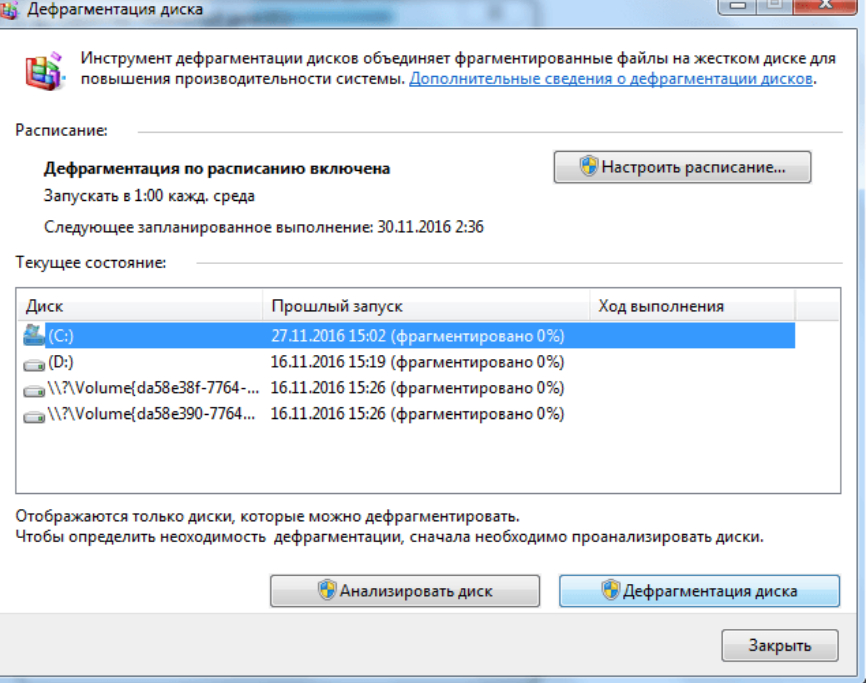
Eseguire la deframmentazione del disco
Ottimizziamo gli effetti visivi
Per ridurre il carico sulle risorse del computer del computer, è possibile disabilitare effetti visivi aggiuntivi, ad esempio, un'interfaccia grafica per " Windows 7.» — « Aero." Questa azione aiuterà solo gli utenti che hanno veramente basso potere e vecchi computer. In altri casi, questa decisione non avrà bisogno.
Quindi, segui le istruzioni:
- Vai a " Pannello di controllo»

Vai al "Pannello di controllo"
- Quindi vai all'articolo " Sistema»

Vai al "sistema"
- Quindi, vai a " Parametri di sistema aggiuntivi»
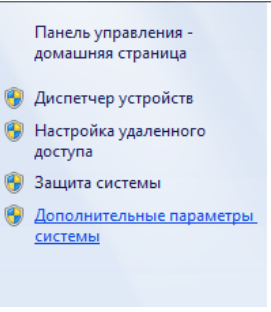
Vai a "Parametri aggiuntivi"
- Nella finestra del sistema che si apre, vai alla "scheda" Inoltre"E nella sezione" Velocità" Stampa " Parametri».
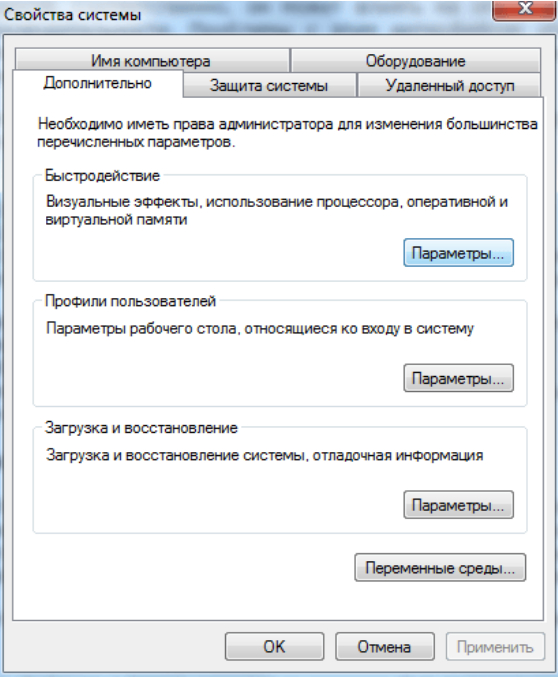
Fare clic sul pulsante "Parametri" in alto
- Nella nuova finestra che si apre, rimuovere la DAW con l'opzione " Aero."E clicca su" ok"(Anche qui è possibile rimuovere i serbatoi da altri parametri non necessari per l'interfaccia grafica).
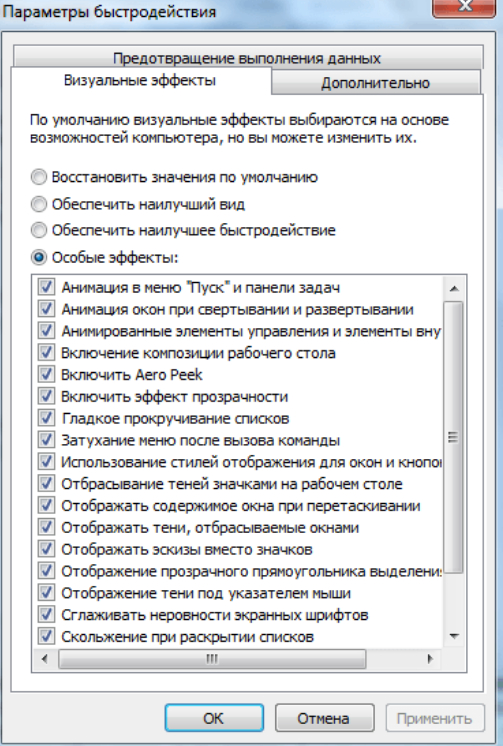
Disattivare l'opzione "AERO" opzione
Video: come aumentare le prestazioni del computer?
